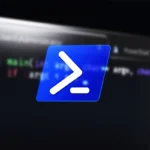4 распространенных ошибки, которых следует избегать при чистке компьютера

Рекомендуется время от времени чистить компьютер с Windows, чтобы он работал бесперебойно и освободил место. Однако чрезмерную очистку легко «уловить», что приведет к сбоям в работе вашего компьютера. Вот четыре распространенных ошибки, которых следует избегать:
1. Удаление раздела восстановления
Производители компьютеров всегда устанавливают раздел восстановления на проданных компьютерах, чтобы помочь вам легко восстановить компьютер, если что-то пойдет не так. Однако этот раздел «занимает» значительный объем места, поэтому у вас возникнет соблазн его удалить.
Чтобы узнать размер раздела восстановления, щелкните правой кнопкой мыши кнопку «Пуск» или нажмите Win + X, а затем выберите в списке «Управление дисками». Во вновь открывшемся окне «Управление дисками» вы легко увидите размер раздела восстановления (Recovery Partition).
Здесь вы также можете удалить раздел восстановления, чтобы освободить место для хранения. Однако, если вы это сделаете, вы не сможете легко восстановить свой компьютер с помощью встроенных инструментов Windows.
Удалять его следует только в том случае, если у вас уже есть собственный инструмент восстановления Windows и он находится в хорошем состоянии. Если нет, просто оставьте там раздел восстановления, потому что он станет для вас «палочкой-выручалочкой», когда ваш компьютер выйдет из строя.
2. Чистый компонент реестра.
Реестр — это база данных, в которой операционная система Windows хранит все настройки как для операционной системы, так и для сторонних приложений. Обычно вам не рекомендуется открывать реестр самостоятельно, если вы не хотите выполнить какое-либо расширенное редактирование.
Однако вы легко можете встретить множество заманчивых объявлений о приложениях для очистки реестра в Интернете. Они утверждают, что решают тысячи проблем в реестре и заставляют ваш компьютер работать быстрее. Эти проблемы включают неиспользуемые элементы, например информацию, оставшуюся от удаленных приложений.
Однако на практике очистка реестра не принесла существенных улучшений. Даже исправление тысяч ошибок очищает только несколько килобайт на вашем компьютере, и реестр действительно не забивается ненужными записями, что снижает производительность вашего компьютера.
Если у вас установлен очиститель реестра, вы причиняете себе больше вреда, чем улучшаете свой компьютер. Реестр — сложное место, поэтому даже хороший очиститель реестра может запутать и отладить важные файлы. Если это произойдет, ваша операционная система Windows выйдет из строя, произойдет сбой приложения или возникнет более серьезная проблема.
Короче говоря, приложения для очистки реестра не приносят никакой пользы, но могут нанести серьезный ущерб вашему компьютеру. Лучше держаться от них подальше.
3. Удаление системных или других важных файлов.
В операционной системе Windows много важных файлов разбросано по дискам. К ним относятся системные файлы, настройки приложений и сделанные вами изменения. Обычно Windows не позволяет вам удалить некоторые из этих файлов, но все же существует риск того, что вы случайно удалите важный файл, если вы слишком увлечены очисткой.
Вам следует избегать удаления файлов (если вы не уверены в этом) в таких папках, как C: Windows, C: Program Files, C: Program Files (x86) и C: Информация о системном томе. Windows обычно скрывает системные файлы по умолчанию, но они также могут открываться, если вы решите отображать скрытые файлы в проводнике. Следовательно, перед удалением файлов вам следует дважды проверить.
4. Очистка драйверов
Драйверы на компьютере очень важны, поскольку они позволяют каждому компоненту и устройству, которое вы подключаете к компьютеру, работать без сбоев. Однако, за исключением важных драйверов, таких как драйверы набора микросхем и графической подсистемы, которые необходимо обновлять, рекомендуется придерживаться принципа «если он не сломается» с другими драйверами.
Поскольку обновления драйверов часто являются более громоздкими и утомительными, чем другие распространенные приложения, у вас может возникнуть соблазн пойти и установить привлекательный инструмент для обновления и очистки драйверов. Однако эти инструменты часто больше хлопот, чем полезны. Они часто размещают рекламу, устанавливают неправильные драйверы или собирают драйверы из нелегальных источников.
Даже законные инструменты управления драйверами могут вызвать проблемы. Были случаи, когда утилите очистки AMD не удавалось удалить драйверы USB для мыши и клавиатуры, что приводило к черному экрану и другим неприятным проблемам.
Инструмент для очистки драйвера, такой как Display Driver Uninstaller, может быть полезен в определенных ситуациях, когда у вас нет другого способа избавиться от неисправного драйвера. Если что то пойдет не так, рекомендуется держаться подальше от инструментов драйвера.
Редактор: AndreyEx
Важно: Данная статья носит информационный характер. Автор не несёт ответственности за возможные сбои или ошибки, возникшие при использовании описанного программного обеспечения.